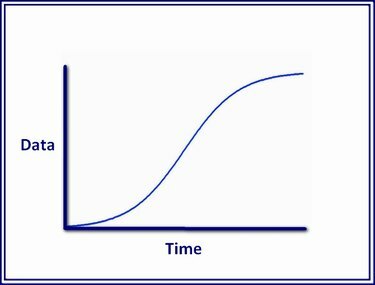
Billedkredit: Ron Price
I Microsoft Excel er S-kurven inkluderet i to diagramtyper: Punktdiagram og Linjediagram. Ved at bruge en af disse kan du oprette et S-kurvediagram, der plotter ændringen i en variabel i forhold til en anden variabel.
Trin 1: Indtast data
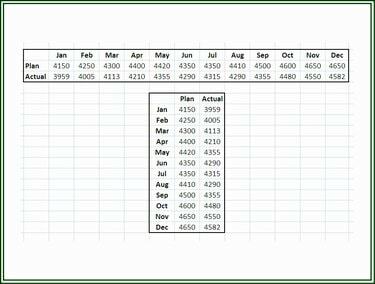
Billedkredit: Ron Price
Åbn Excel og indtast dine data i et regneark i enten rækker eller kolonner. Uanset hvilket layout du bruger, hvis du har to variable, skal du sørge for, at de matches af samme tidsperiode.
Dagens video
Trin 2: Fremhæv diagramdataene
Brug musen til at klikke ind i den øverste venstre celle i diagramdataområdet, og mens du holder museknappen nede, trækker du musen hen over de data, der skal bruges til at generere S-kurvediagrammet.
Trin 3: Vælg diagramtypen

Billedkredit: Ron Price
Du har nogle muligheder for, hvilken diagramtype du skal bruge til en S-kurvegraf. En S-kurve kan plottes i en hvilken som helst af fire diagramtyper: et punktdiagram med glatte linjer, et 2-D linjediagram, et 2-D linje med markører eller et 3-D linjediagram.
Tip
Selvom S-kurvegrafen vist i denne artikel sammenligner to variable med tid, kan en S-graf kun bestå af en enkelt S-kurve.



